
Оглавление:
- Автор John Day [email protected].
- Public 2024-01-30 11:51.
- Последнее изменение 2025-01-23 15:05.

Привет, ребята, так как многие люди используют платы Arduino, но, как мы знаем, у них есть некоторые ограничения, поэтому немногие другие платы появились в качестве альтернативы Arduino, которая может обеспечить лучшую производительность и лучшие функции, чем Arduino, и одна из них - STM32. Плата STM32 даже дешевле, чем Arduino uno, и ее возможности намного лучше, чем Arduino uno, но, поскольку они изначально не поддерживаются Arduino IDE, нам нужно добавить их вручную в Arduino IDE. Итак, в этой инструкции мы добавим платы STM32 в Arduino IDE и запрограммируем эту плату с помощью Arduino IDE.
Шаг 1. Вещи, которые вам нужны

Для этого руководства нам понадобятся следующие вещи: STM32: USB-КАБЕЛЬ: FTDI: Макетная плата и несколько перемычек.
Шаг 2: Технические характеристики платы STM32 (STM32F103C8T6)

Технические характеристики STM32F103C8T6 приведены ниже и на изображении.: Производитель STMicroelectronics Series STM32F1 Core Процессор ARM® Cortex®-M3 Размер ядра 32-битная скорость 72 МГц Возможности подключения CANbus, I²C, IrDA, LINbus, SPI, UART / USART, USB-периферия DMA, ШИМ управления двигателем, PDR, POR, PVD, PWM, Датчик температуры, WDT Количество входов / выходов 37 Размер памяти программ 64 КБ (64 КБ x 8) Тип памяти программ FLASH Размер EEPROM - Размер ОЗУ 20 КБ x 8 Напряжение - Питание (Vcc / Vdd) 2V ~ 3.6V Преобразователи данных A / D 10x12b Тип осциллятора Внутренняя рабочая температура -40 ° C ~ 85 ° C (TA)
Шаг 3: Установите платы STM32 в Arduino IDE




Следуйте приведенным ниже инструкциям и предоставленным изображениям для установки плат stm32 в arduino ide: 1 - Запустите Arduino.cc IDE. Щелкните меню «Файл», а затем «Настройки». Откроется диалоговое окно «Настройки», затем добавьте следующую ссылку в поле «URL-адреса дополнительных менеджеров плат»: «https://dan.drown.org/stm32duino/package_STM32duino_index. json «Нажмите« ОК ». 2 - Нажмите меню« Инструменты », а затем« Платы> Менеджер плат ». Откроется менеджер плат, и вы увидите список установленных и доступных плат. Выберите« STM32 F103Cxxx »и нажмите« Установить ». После завершения установки рядом с именем ядра появится тег «INSTALLED». Вы можете закрыть Board Manager. Теперь вы можете найти пакет плат STM32 в меню «Board». Выберите желаемую серию плат: STM32F103Cxxx Выберите плату
Шаг 4: Подключения для программирования платы

Чтобы запрограммировать stm32, вам нужно следовать этой схеме. Чтобы запрограммировать его, вам, очевидно, необходимо получить Stm32, а другой - преобразователь USB в TTL, поэтому возьмите преобразователь USB в TTL и следуйте показанным схемам.
Шаг 5: Программирование платы




Теперь откройте скетч мерцания в вашей Arduino IDE и измените контакт № на «PC13», потому что встроенный светодиод stm32 находится на контакте PC13, затем выберите настройки в разделе инструментов (например: платы, com-порт, метод загрузки и т. Д. изображение) и загрузите код на свой stm32, и встроенный светодиод pc13 начнет мигать, как мой на изображениях (извините за качество изображения), и даже чтобы увидеть, как он правильно мигает, вы также можете добавить внешний светодиод к PC13. Так что получайте удовольствие, создавая проекты с STM32 BOARD.
Рекомендуемые:
Arduino LTC6804 BMS - Часть 2: Плата баланса: 5 шагов

Arduino LTC6804 BMS - Часть 2: Плата баланса: Часть 1 здесь Система управления батареями (BMS) включает в себя функции для определения важных параметров аккумуляторной батареи, включая напряжение элементов, ток батареи, температуру элементов и т. Д. определенный диапазон, пачка может быть диско
Звуковая плата Arduino: 5 шагов

Звуковая плата Arduino: это эксперимент с звуковой платой Arduino. В этом эксперименте вы поймете, как работает пассивный зуммер и как создать простую деку Arduino. Используя несколько кнопок и выбрав соответствующий тон, вы можете создать мелодию!來源 :
Золотая плата Arduino: 12 шагов
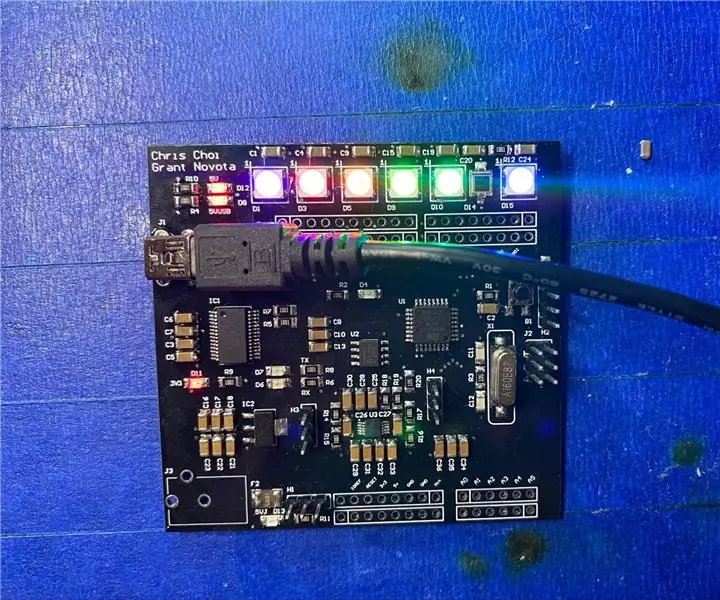
Плата Golden Arduino: цель Назначение этой платы - иметь ту же функциональность, что и Arduino Uno, но с улучшенными конструктивными особенностями. Он будет включать конструктивные особенности для снижения шума, такие как улучшенная разводка и развязка конденсаторов. Мы будем стоять на своем
Плата программирования ATtiny Arduino: 7 шагов

ATtiny Arduino Programming Shield: в этой сборке проекта мы покажем вам, как создать свой собственный программный щит ATtiny Arduino, используя настольный фрезерный станок для печатных плат Bantam Tools. Этот важный компонент позволяет подключать и программировать микросхемы ATtiny через Arduino IDE. Этот проект
Печатная плата Тима (печатная плата): 54 шага (с изображениями)

Печатная плата Тима (Plotted Circuit Board): это процесс, который я использую для создания пользовательской печатной платы для своих проектов. Чтобы сделать это: я использую свой XY Plotter с Scribe, чтобы удалить пленку для травления, чтобы обнажить медь для травителя. . Я использую свой XY-плоттер с лазером, чтобы выжигать чернила на
